المقدمة
يصف هذا المستند إجراء إعادة ضبط كلمة المرور ل CLI وحسابات مستخدم واجهة المستخدم الرسومية ل CyberVision Center.
CLI مستخدم
بالنسبة لبرنامج CyberVision، الإصدار 4.1 وما بعده

ملاحظة: cv-admin هو مستخدم واجهة سطر الأوامر الافتراضي.
1. أثناء عملية تمهيد المركز، اضغط على مفتاح tab. هذا يقاطع عملية التمهيد العادية (تأكد من ضغط مفتاح الجدولة في البداية الأولى عندما تعرض هذه السطور، حتى أن التأخير ثانية واحدة يمهد المركز عادة).

2. أدخل مصنع SBS كتمهيد. ويطلق هذا نمط الإنقاذ للمركز.
3. أستخدم وضع الإنقاذ الافتراضي مع إعتبار مستخدم تسجيل الدخول الجذر وكلمة المرور sentryo69! .
4. قم بتنفيذ هذه الأوامر من أجل إنشاء تجزئة كلمة مرور جديدة:
root@rescue#echo -n “cv-admin:” > /data/etc/sbs/user-passwd.hash
root@rescue#openssl passwd -6 >> /data/etc/sbs/user-passwd.hash
You are prompted to modify the password at this step
5. الآن، قم بإعادة التمهيد باستخدام الأمر #reboot.
6. بمجرد تمهيد المركز، قم بتسجيل الدخول باستخدام cv-admin المستخدم وكلمة المرور المؤقتة الجديدة (من الخطوة 4.).
7. من أجل تغيير كلمة المرور المؤقتة، قم بتنفيذ #sbs-passwd الأمر.
للإصدارات الأقدم إلى 4.1

ملاحظة: الجذر هو مستخدم واجهة سطر الأوامر (CLI) الافتراضي.
1. أثناء عملية تمهيد المركز، اضغط على مفتاح tab. هذا يقاطع عملية التمهيد العادية (تأكد من ضغط مفتاح الجدولة في البداية الأولى عندما تعرض هذه السطور، حتى أن التأخير ثانية واحدة يمهد المركز عادة).

2. أدخل مصنع SBS كتمهيد. ويطلق هذا نمط الإنقاذ للمركز.
3. أستخدم وضع الإنقاذ الافتراضي مع إعتبار مستخدم تسجيل الدخول الجذر وكلمة المرور sentryo69!.
4. احذف ملف كلمة المرور وأعد التمهيد باستخدام هذه الأوامر:
root@rescue#rm /data/etc/sbs/root-passwd.hash
root@rescue#reboot
5. بمجرد تمهيد المركز، قم بتسجيل الدخول باستخدام المستخدم الجذر وكلمة المرور الافتراضية sentryo69!.
6. لتغيير كلمة المرور الافتراضية، قم بتنفيذ #sbs-passwd الأمر.
مسألة معروفة
في بعض الأحيان، يتم حظر المستخدم من تسجيل الدخول باستخدام مجموعة كلمة المرور الافتراضية/المؤقتة باستخدام الإجراء المذكور مسبقا. يمكن أن يكون هذا بسبب زوج من ملفات تأمين متعلقة بكلمة مرور يكون سليما.
في مثل هذا السيناريو، قم بتنفيذ هذا الحل البديل:
قم بتشغيل المركز في وضع الإنقاذ (تابع الخطوات من 1 إلى 3 التي تمت مناقشتها سابقا)، واحذف هذه الملفات، وأعد تشغيل المركز:
root@rescue#rm /data/etc/passwd.lock
root@rescue#rm /data/etc/shadow.lock
root@rescue#reboot
يجب أن تكون الآن قادرا على الاتصال ب CV-Admin (المستخدم الافتراضي) وكلمة المرور المعرفة حديثا.
مستخدمي GUI
في حالة حظر حساب ويب المسؤول أو نسيانه:
نفذت هذا أمر في Center CLI أن يطير كل ال gui حساب:
root@Center-4:~# sbs-db reset-users
Users database successfully reset. You can now re-create the admin account using the GUI.
root@Center-4:~#
في جلسة مستعرض جديدة، قم بإطلاق واجهة المستخدم الرسومية CyberVision. تعرض هذه الشاشة على المستخدم ويدعو المعالج المستخدم إلى إنشاء مستخدم مسؤول جديد:
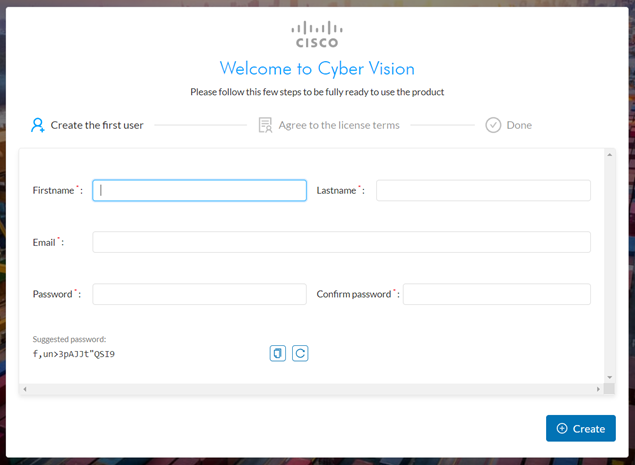

ملاحظة: عند sbs-db reset-users تنفيذ الأمر، فإنه يزيل جميع المستخدمين الذين تم إنشاؤها من واجهة المستخدم الرسومية.



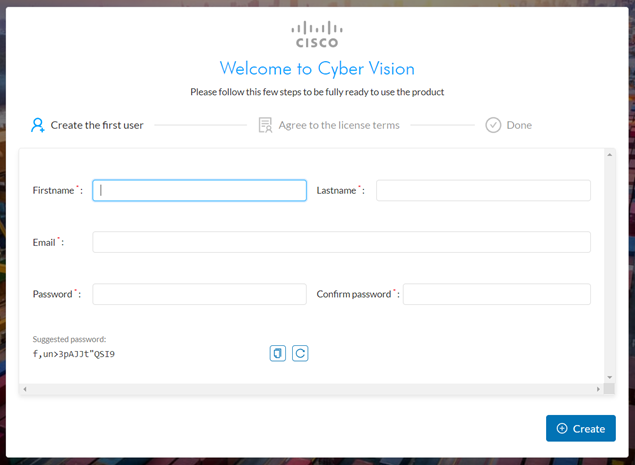
 التعليقات
التعليقات